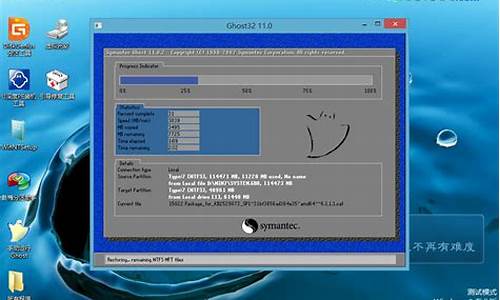卫生室装电脑系统,卫生室装修效果怎么样

一.怎样制作光盘启动盘安装系统? (xyz5819原创回复,欢迎复制)
首先,做好全部分区上有用数据的备份工作,如果你有移动硬盘是再好不过了,把需要备份的数据都放到移动硬盘上,然后拔掉移动硬盘在进行操作最保险,毕竟数据无价,等搞没了再想找可就事比登天了.(xyz5819原创回复,欢迎复制)
OK,前提说完,转入正题:(xyz5819原创回复,欢迎复制)
1.将你下载的WinPE启动盘做成光盘启动盘,使用UltraISO打开WinPE.ISO再点菜单栏>工具>刻录光盘映像即可.(xyz5819原创回复,欢迎复制)
2.开机按DEL(或对应键,注意看开机自检时会有提示的)进BIOS,设置第一启动项为CDROM.然后插入你制作好的启动盘,再按F10,保存设置重启电脑.(xyz5819原创回复,欢迎复制)
3.好,现在一切正常的话,应该可以光盘引导启动了,进去后会出现界面的,在界面中选择进WInPE.(xyz5819原创回复,欢迎复制)
4.进PE后首先确认你的盘符,有些启动盘占用C盘符,造成盘符错乱的,那样的话,D盘其实才是你真正的C分区,确认盘符无误的话,就比较简单了,现在你已经是做好备份的了,既然不怕数据再丢失就干吧,一次选中盘符右键格式化,为了起到杀毒作用要选完全格式化,别用快速格式化.或者使用PE中的硬盘维护工具来做格式也行.(xyz5819原创回复,欢迎复制)
5.我个人推荐C合D分区格式化为FAT32比较好,因为出问题是维护起来更方便一些,另一方面在DOS也不容易引起盘符错乱,至于其他分区就都NTFS格式就好.(xyz5819原创回复,欢迎复制)
6.现在,你的电脑,已经成为一个比白纸还白的白板了,可以安装操作系统了,别到这一步时才说你做的光盘启动盘里面不包含系统安装镜像才好,否则那可真是杯具了.需保留原有数据,只安装系统的话直接略过4~6步.(xyz5819原创回复,欢迎复制)
7.如果启动盘里面的系统安装是GHOST版的,就用GHOST32.exe直接恢复到你的C分区上就好了.(备注:网上下载的GHO系统镜像版只能恢复到C盘)(xyz5819原创回复,欢迎复制)
8.如果是ISO格式的镜像 ,就用UltraISO等虚拟光驱软件打开它,在上面菜单栏>工具里点"加载到虚拟光驱",然后双击改虚拟光驱盘符就会弹出安装界面,跟着提示做完一切就OK.(如没自动弹出安装界面就进去点Setup.exe就可以了).(xyz5819原创回复,欢迎复制)
9.如果光盘启动盘里面就直接是解开了的安装版就更简单了,进入安装版目录,直接运行Setup.exe就OK.顺便提一句,ISO或安装版都可以在安装过程中选择安装系统到其他分区的(也就是非C分区)而CHOST版则必须恢复到C分区,否则将不能支持引导进操作系统,这点必须要注意!(xyz5819原创回复,欢迎复制)
10,到了这步.你就基本就大功告成了,现在你应该已经安装好了操作系统了.(xyz5819原创回复,欢迎复制)
11.重启电脑,再次按下对应键(不明白啥叫对应键请参看上面的第二条)进入BIOS,重新设置第一启动项为Hard-Disk Drive或者是HDD-0之类的,总之就是你的主硬盘就是了,设置完毕后按下F10.拿出光盘,重启电脑.一切顺利的话,就可以正常进入系统了,进去后先手动安装一些不被系统兼容的设备驱动,直至设备管理器里不存在出现**叹号的设备为止.(xyz5819原创回复,欢迎复制)
12.立即安装杀毒软件和防火墙一类的安全软件,先离线全盘查杀一下病毒.(xyz5819原创回复,欢迎复制)
13.安装WInRAR等系统必备的解压缩软件.(xyz5819原创回复,欢迎复制)
14.创建网络链接,连接网络并更新杀软病毒库.如不放心系统安全的话,此时再次全盘查杀病毒.(xyz5819原创回复,欢迎复制)
15.安装常用软件.(xyz5819原创回复,欢迎复制)
16.略,后面该做什么你知道的,我就不再罗嗦了.(xyz5819原创回复,欢迎复制)
17.祝你好运一切顺利!(xyz5819原创回复,欢迎复制)
友情提示: 别忘了在系统最稳定最完好的时候做一个系统分区的GHOST镜像备份,这个最重要,可以以后出问题时快速恢复系统,比重装系统要迅捷多了.(xyz5819原创回复,欢迎复制)
一、所需工具
1、可用电脑一台,4G左右U盘
2、系统U盘:制作U盘PE启动盘
3、操作系统:电脑系统下载
4、启动设置:怎么设置开机从U盘启动
二、组装完电脑装系统步骤如下
1、制作好U盘启动盘,然后在电脑上插入U盘,重启后不停F12、F11、Esc等快捷键打开启动菜单,选择USB选项回车;
2、启动进入U盘主菜单,选择02回车进入PE系统;
3、在PE系统下打开DiskGenius分区工具,点击硬盘—快速分区;
4、设置分区的数目,并置每个分区的大小,C盘建议50G以上,点击确定,进行格式化;
5、完成分区之后,运行PE一键装机,默认会加载映像路径gho,选择安装位置,通常是C盘,确定;
6、转到以下界面,进行系统解压操作;
7、解压后电脑自动重启,此时拔出U盘,开始执行装系统过程;
8、最后系统装好后启动进入全新的系统桌面。?
组装完电脑后,我们首先要做的是给硬盘分区,然后才能正常安装系统。
声明:本站所有文章资源内容,如无特殊说明或标注,均为采集网络资源。如若本站内容侵犯了原著者的合法权益,可联系本站删除。